Introduction
Este documento descreve as etapas de configuração para que os administradores possam fazer agentes como superviros através do Cisco Unified Contact Center Management Portal (CCMP).
Prerequisites
Requirements
A Cisco recomenda que você tenha conhecimento destes tópicos:
- Unified Contact Center Enterprise (UCCE)
- CCMP
Componentes Utilizados
As informações neste documento são baseadas nestas versões de software e hardware:
The information in this document was created from the devices in a specific lab environment. All of the devices used in this document started with a cleared (default) configuration. Se a rede estiver ativa, certifique-se de que você entenda o impacto potencial de qualquer comando.
Informações de Apoio
Para que um administrador possa elevar uma conta de agente ao Supervisor ; é importante que as etapas para a Integração do Supervisor Ative Diretory (AD) sejam concluídas usando o CCMP Integrated Configuration Environment (ICE). Sem esta configuração se um administrador do CCMP tentar tornar um agente supervisor, o erro "Servidor de Domínio do Ative Diretory não está configurado em [AW]" aparece como mostrado na imagem;
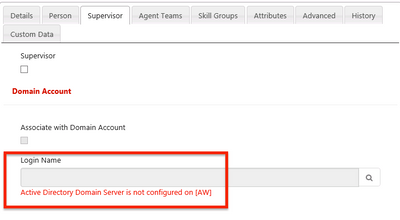
Configurar
Note: As etapas de configuração aqui pressupõem que, no CCMP ICE, a integração do Cisco CCE foi concluída e que as operações básicas podem ser executadas com êxito. Verifique também se as etapas abaixo são feitas em uma janela de manutenção.
1. GELO Aberto; pesquise no nó CCMP e inicie o aplicativo ;
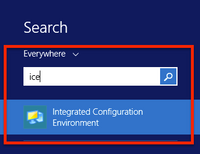
2. Conclua a conexão do banco de dados e faça login.
3. No modo de configuração de cluster ; clique em Configurar servidores Cisco Unified CCE ; conforme mostrado na imagem;
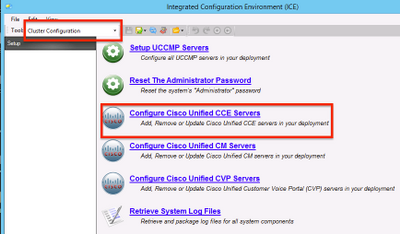
4. Selecione "Modificar uma instância existente" em Selecionar tarefa e clique em Avançar conforme mostrado na imagem;
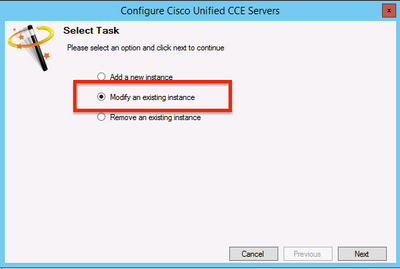
5. Selecione o nome da instância aplicável e clique em Avançar conforme mostrado na imagem ;
Note: Aqui "AW" é o nome da instância do laboratório de teste usado para este documento.
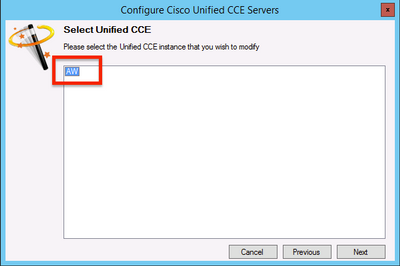
6. Selecione Next (Avançar) até que a opção Screen " Supervisor Ative Diretory Integration" seja exibida e selecione "Yes" seguido de Next (Avançar), como mostrado na imagem;
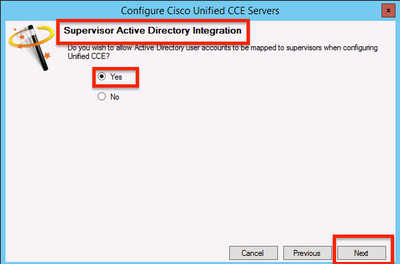
7. Garantir que sejam fornecidos os detalhes do controlador de domínio primário e do controlador de domínio secundário, juntamente com o número da porta e clicar em Avançar, conforme mostrado na imagem;
Note: Aqui, com base na configuração do laboratório, somente o controlador de domínio principal/catálogo global e seu número de porta foram fornecidos. O formato será <FQDN/IP>:<PortNumber>
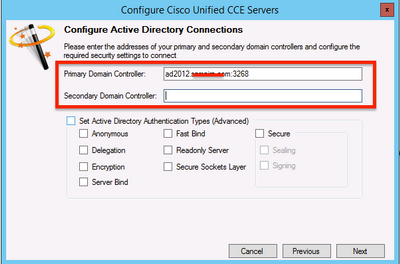
8. Selecione o local no AD onde as contas de domínio de usuário do supervisor estão localizadas e clique em Avançar conforme mostrado na imagem
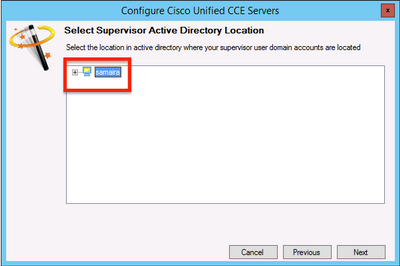
9. Selecione os servidores Unified CM ligados e clique em Avançar conforme mostrado na imagem ;
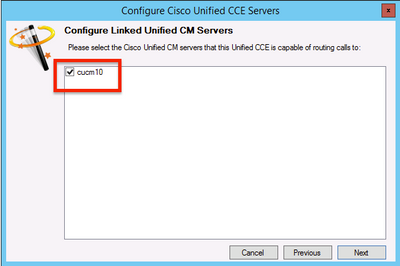
10. Clique em Avançar na tela Resumo, conforme mostrado na imagem;
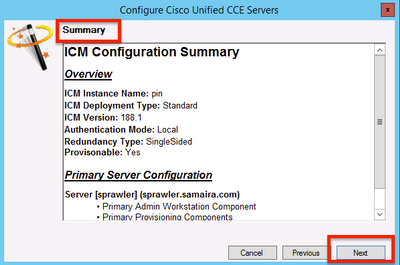
11. Certifique-se de ver a tela Successfull, como mostrado na imagem , clique em Exit;
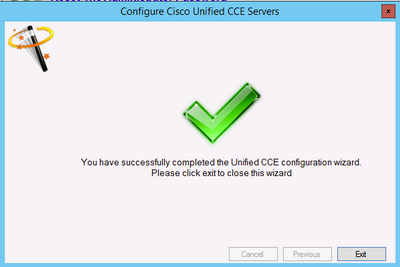
12. Certifique-se de clicar em Salvar no ICE (selecionando o Ícone Salvar) , como mostrado na imagem;

Verificar
Use esta seção para confirmar se a sua configuração funciona corretamente.
1. Pesquise e clique em Portal de Gerenciamento ; conforme mostrado na imagem;
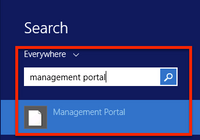
2. Fazer login no Portal de gerenciamento,
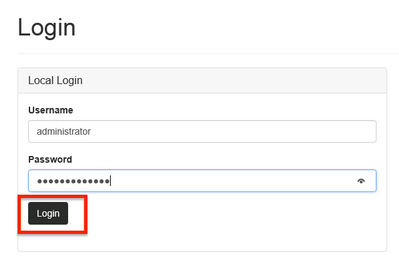
3. Selecione Agent no Resource Manager e clique na guia Supervisor e selecione a opção Supervisor seguida de pesquisar o nome de logon e clique em find e verifique a mensagem "Domain Account found" . Clique em Salvar para tornar esta conta uma conta do Supervisor. ,conforme mostrado na imagem;
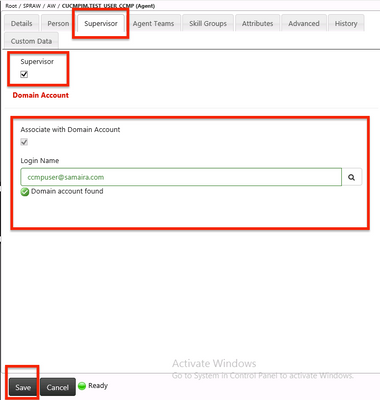
4. Primeiro, o sistema dirá que a solicitação de atualização do agente foi enviada ; com um indicador amarelo que indique também "Ativação pendente" , como indicado na imagem;
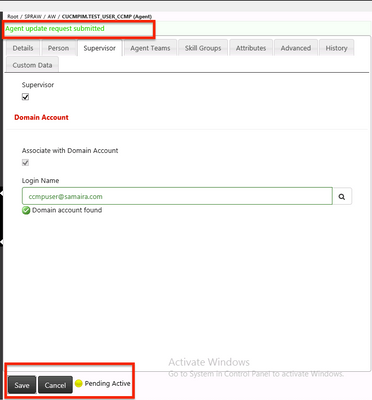
5. Finalmente em alguns segundos, o status será alterado para Pronto e a alteração será confirmada.
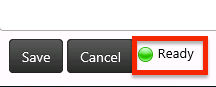
6. Até mesmo o Configuration Manager no nó Administração e Servidor de Dados (AW) confirmará agora que esta conta de agente é agora um Supervisor, como mostrado na imagem;
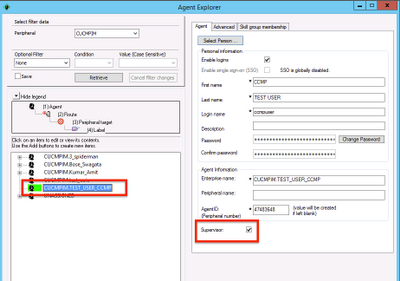
Troubleshoot
Atualmente, não existem informações disponíveis específicas sobre Troubleshooting para esta configuração.
